كيفية فتح محرك أقراص بنظام ملفات لينكس (ext4, btrfs, xfs) بأمان على نظام ماك
اقرأ عن كيفية فتح محرك أقراص تم استخدامه في نظام التشغيل Linux من نظام macOS. بغض النظر عن نظام الملفات الذي تم تهيئته به، سواء كان ext4، btrfs، xfs، أو غيرها من الأنظمة التي لا يدعمها macOS. باستخدام هذا الدليل، ستتمكن من استعادة ملفاتك، حتى لو كان القرص تالفًا أو لا يمكن تحميله.

- أنظمة الملفات في Linux و macOS
- توافق أنظمة الملفات بين Linux و macOS
- كيفية فتح قرص بنظام ملفات Linux في macOS
- أسئلة وأجوبة
- التعليقات
تستخدم أنظمة التشغيل macOS و Linux أنظمة ملفات مختلفة، مما قد يسبب صعوبات عند محاولة فتح قرص تم إنشاؤه في Linux على جهاز Mac. التنسيقات مثل ext4، btrfs أو xfs غير مدعومة أصلاً في macOS، ومحاولة الوصول إلى هذه الأقراص دون الإعداد المناسب قد يؤدي إلى تلف البيانات أو فقدانها بالكامل.
في هذه المقالة، سنستعرض بالتفصيل كيفية فتح قرص بنظام ملفات Linux على جهاز Mac بأمان، دون المخاطرة بمحتوياته. ستتعرف على الطرق الموثوقة للتوصيل، والأدوات المناسبة، بالإضافة إلى الإجراءات التي يجب تجنبها للحفاظ على بنية القسم.

How to Recover Data from an External Hard Disk on MacOS the Right Way
أنظمة الملفات في Linux و macOS
| نظام التشغيل | نظام الملفات | دعم التدوين (Journaling) | أقصى حجم للملف | الميزات |
|---|---|---|---|---|
| Linux | ext2 | لا | 2 تيرابايت | قديم، بدون تدوين، أداء عالٍ على الأجهزة القديمة |
| Linux | ext3 | نعم | 2 تيرابايت | امتداد لـ ext2، مع دعم التدوين |
| Linux | ext4 | نعم | 16 تيرابايت | حديث، وهو النظام الافتراضي في معظم توزيعات Linux |
| Linux | Btrfs | نعم | 16 إكسابايت | دعم اللقطات (snapshots)، الضغط، RAID، وميزات متقدمة |
| Linux | XFS | نعم | 8 إكسابايت | أداء عالٍ مع الملفات الكبيرة والخوادم |
| Linux | ReiserFS | نعم | 8 تيرابايت | قديم، نادر الاستخدام |
| Linux | F2FS | نعم | 16 تيرابايت | محسّن لمحركات الأقراص المحمولة (flash drives) |
| macOS | HFS+ (Mac OS Extended) | نعم | 8 إكسابايت | تنسيق macOS القديم، حتى إصدار High Sierra |
| macOS | APFS | نعم | 8 إكسابايت | حديث، وهو الافتراضي منذ macOS High Sierra وما بعده، يدعم التشفير واللقطات |
توافق أنظمة الملفات بين Linux و macOS
كما هو معروف، لا يتعرف macOS على معظم أنظمة ملفات Linux بشكل افتراضي.
| نظام الملفات | Linux يقرأ | Linux يكتب | macOS يقرأ | macOS يكتب |
|---|---|---|---|---|
| ext4 | نعم | نعم | لا (يتطلب برامج تشغيل) | لا (يتطلب برامج تشغيل) |
| Btrfs | نعم | نعم | لا | لا |
| XFS | نعم | نعم | لا | لا |
| HFS+ | نعم (للقراءة فقط افتراضيًا) | محدود | نعم | نعم |
| APFS | لا (فقط مع برامج تشغيل خاصة) | لا | نعم | نعم |
| FAT32 / exFAT | نعم | نعم | نعم | نعم |
عند توصيل قرص بأحد هذه الأنظمة، قد لا يظهر في Finder أو قد يقترح النظام تهيئته لاستخدامه. لا يُنصح بذلك إطلاقًا، حيث سيتم فقدان جميع البيانات.

كيفية فتح قرص بنظام ملفات Linux في macOS
الطريقة الأولى: Hetman Partition Recovery
لدي قرص يحتوي على مستندات وصور ومقاطع فيديو تم استخدامه في نظام Linux. حاليًا، أستخدم جهاز كمبيوتر بنظام macOS. عند توصيل القرص بجهاز Mac، يتم التعرف عليه. لكن، لم أتمكن من تحميله في “أداة القرص” (Disk Utility).
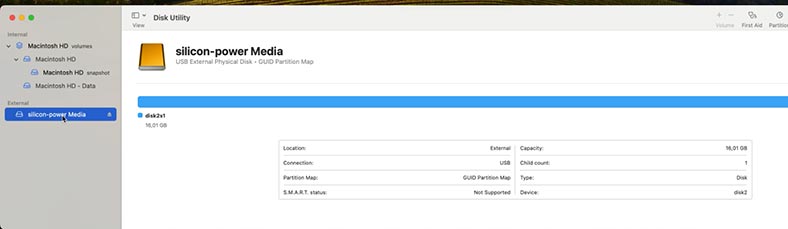
للوصول إلى الملفات، سنستخدم برنامج استعادة البيانات Hetman Partition Recovery.
يدعم البرنامج جميع أنظمة الملفات الشائعة، بما في ذلك أنظمة ملفات Linux مثل: ext4، btrfs، xfs، وغيرها. سيساعدك على الوصول إلى القرص لنسخ الملفات، وكذلك استعادة الملفات المحذوفة مسبقًا.
اذهب إلى العنوان – https://hetmanrecovery.com/ وقم بتنزيل البرنامج. اختر الإصدار الخاص بـ macOS.
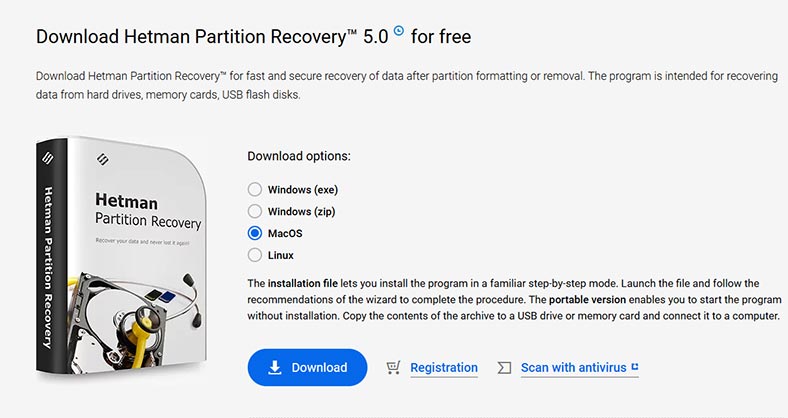
بعد ذلك، قم بتثبيته مثل أي برنامج آخر. اسحب الأيقونة إلى مجلد التطبيقات.
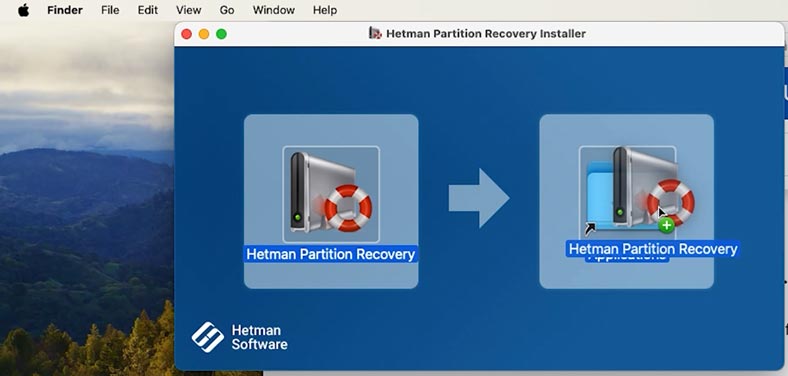
بعد ذلك، يجب منح البرنامج وصولاً كاملاً إلى محركات الأقراص. للقيام بذلك، افتح الإعدادات وقم بتفعيل الوصول إلى القرص لهذا البرنامج عن طريق سحب شريط التمرير إلى الوضع المناسب.
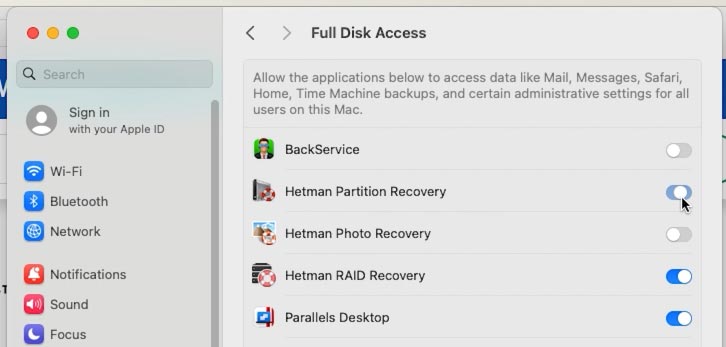
بعد ذلك، قم بتشغيل البرنامج وأدخل كلمة مرور مستخدم Mac.
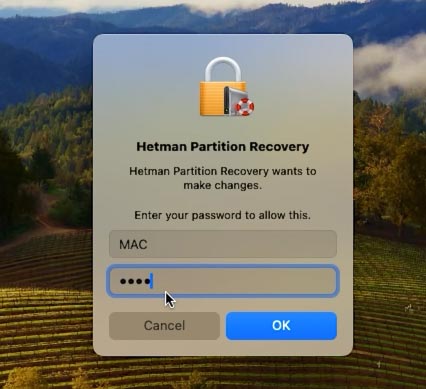
هنا نرى قرصنا. انقر عليه بزر الماوس الأيمن، واختر فتح.
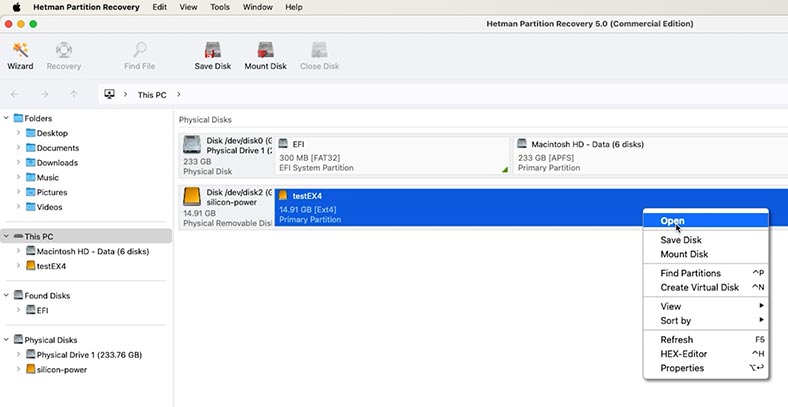
ثم اختر فحص سريع.
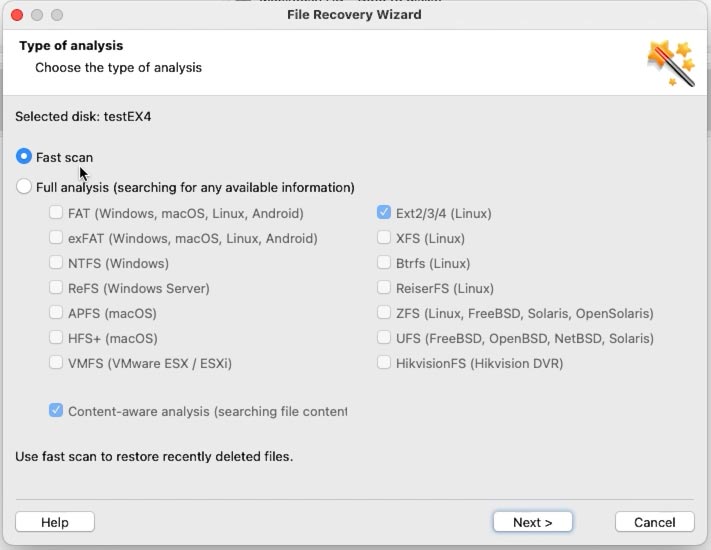
بعد انتهاء التحليل، افتح محرك الأقراص. يعرض البرنامج جميع المستندات والصور ومقاطع الفيديو التي كانت مخزنة على القرص. يمكن معاينة محتوياتها في نافذة المعاينة.
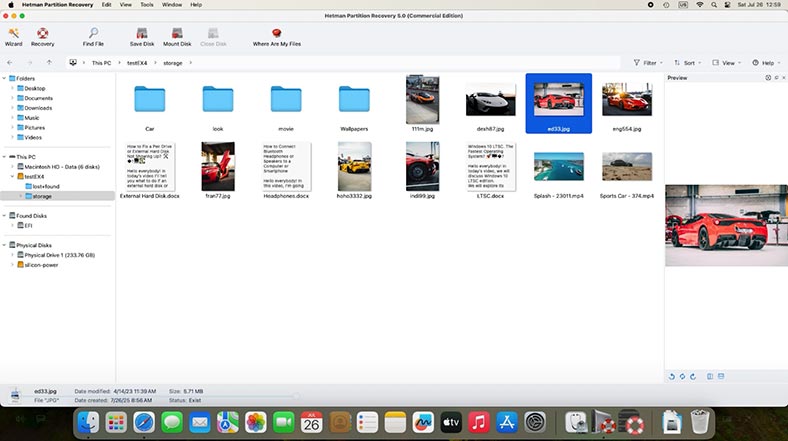
للاستعادة، حدد جميع الملفات المطلوبة وانقر على زر استعادة.
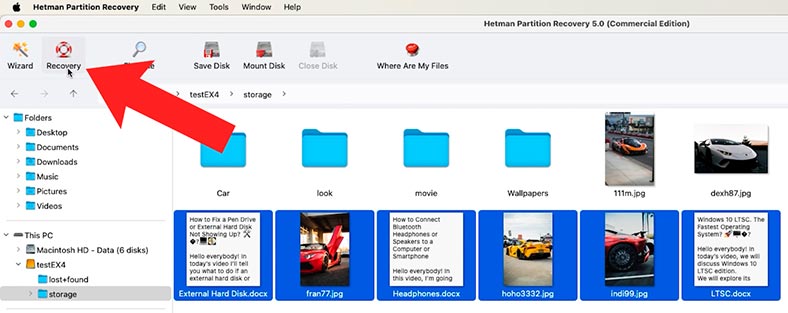
بعد ذلك، اختر مجلدًا للحفظ وانقر على استعادة مرة أخرى للتأكيد.
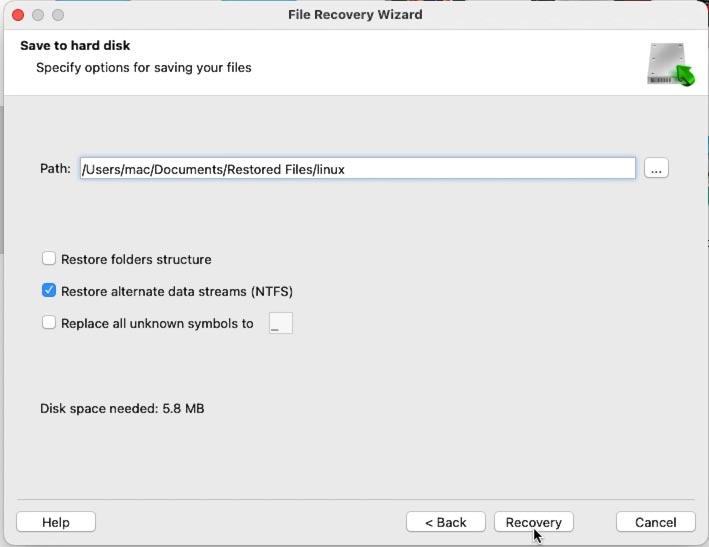
عند الانتهاء، ستكون جميع الملفات في المجلد المحدد مسبقًا، افتراضيًا يتم حفظها في مجلد المستندات.
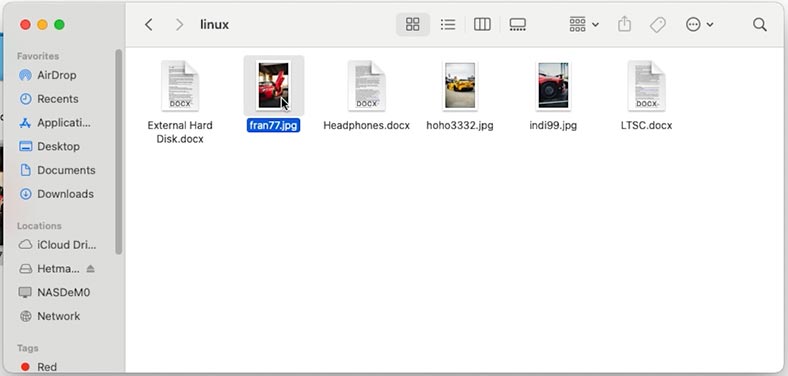
الطريقة الثانية: كيفية الوصول إلى قرص بأنظمة الملفات btrfs و zfs
كان ذلك لنظام الملفات ext4. ولكن ماذا لو كان القرص مهيأً بأنظمة الملفات btrfs أو zfs؟ وماذا لو كان هناك عدة أقراص، وكانت جزءًا من مصفوفة RAID؟ لمثل هذه الحالات، هناك حل آخر – برنامج استعادة البيانات Hetman RAID Recovery.
نقوم بتوصيل محركات الأقراص بجهاز Mac الخاص بنا بأي طريقة متاحة. كما في حالة قرص ext4، لم نتمكن أيضًا من تحميل القرص بنظام btrfs.
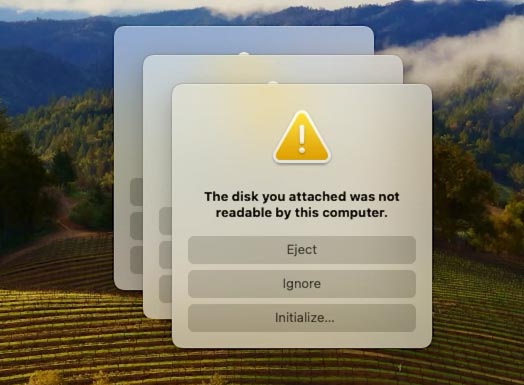
قم بتنزيل وتثبيت برنامج Hetman RAID Recovery. افتح البرنامج وسترى القرص في النافذة الرئيسية.

انقر عليه مرتين بزر الماوس الأيسر، ثم اختر فحص سريع وانتظر حتى يكتمل.
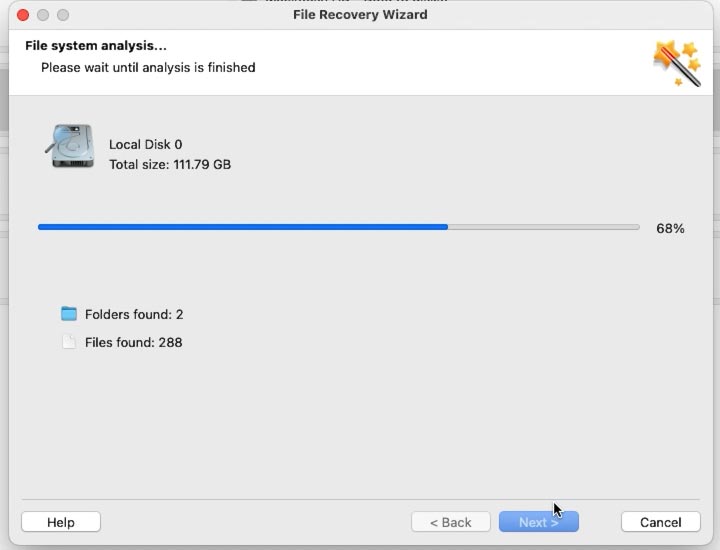
افتح محرك الأقراص وسترى جميع ملفاتك المخزنة على القرص. تتوفر هنا أيضًا معاينة للملفات. ما عليك سوى تحديد الملفات المطلوبة واستعادتها.
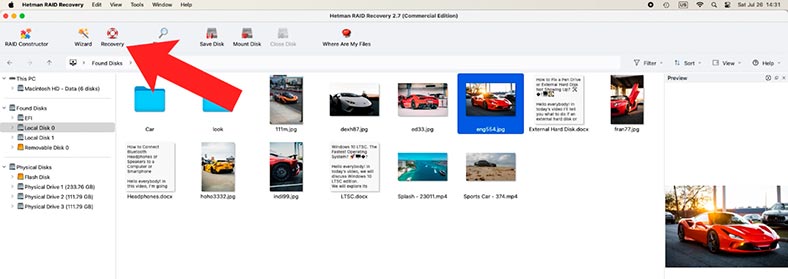
بعد ذلك، انتقل إلى مسار الحفظ وتحقق من كيفية تعامل البرنامج مع المهمة. كما ترى، تم استعادة جميع الملفات، وهي غير تالفة، وكل منها يعمل بشكل صحيح.
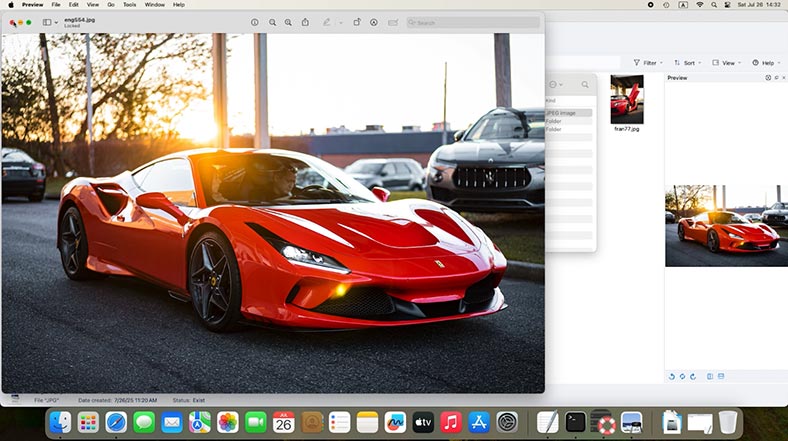
الطريقة الثالثة: طريقة بديلة: تثبيت الدعم عبر Homebrew (FUSE + ext4fuse)
هناك أيضًا طريقة بديلة لفتح قرص Linux على macOS. هذه طريقة مجانية، لكنها ستساعد فقط في فتح قرص بنظام الملفات ext4. تتطلب هذه الطريقة استخدام الطرفية (Terminal).
أولاً، تحتاج إلى تثبيت homebrew.
Homebrew هو مدير حزم لنظام macOS.
للتثبيت، قم بتنفيذ هذا الأمر:
/bin/bash -c «$(curl -fsSL https://raw.githubusercontent.com/Homebrew/install/HEAD/install.sh)»
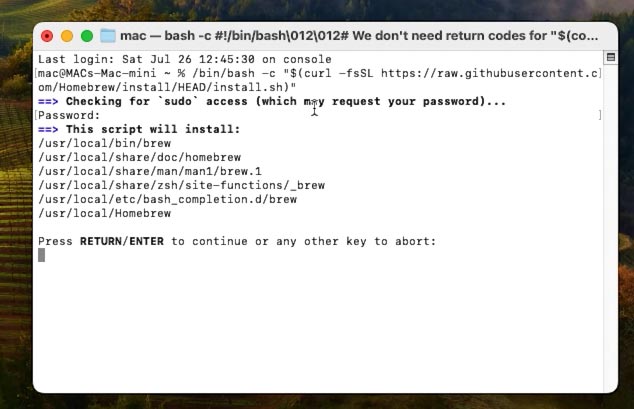
بعد ذلك، قم بتثبيت أدوات macfuse و ext4fuse.
macFUSE و ext4fuse هما أداتان تتيحان التعامل المحدود مع أنظمة ملفات Linux (مثل ext4) على macOS، التي لا تدعم هذه الأنظمة افتراضيًا.
للتثبيت، قم بتنفيذ الأوامر التالية:
brew install ext4fuse
brew install macfuse
الطريقة الرابعة: آلة افتراضية مع Linux (UTM أو Parallels)
طريقة أخرى: يمكنك تشغيل أي نظام Linux في آلة افتراضية (على سبيل المثال، عبر UTM أو Parallels) وتوصيل القرص به كجهاز مادي.
سيتعرف Linux بالتأكيد على ext4، xfs، btrfs، وستتمكن من نسخ الملفات إلى قرص macOS.
هذه طريقة طويلة، لكنها تعمل بشكل ممتاز في المواقف المعقدة.
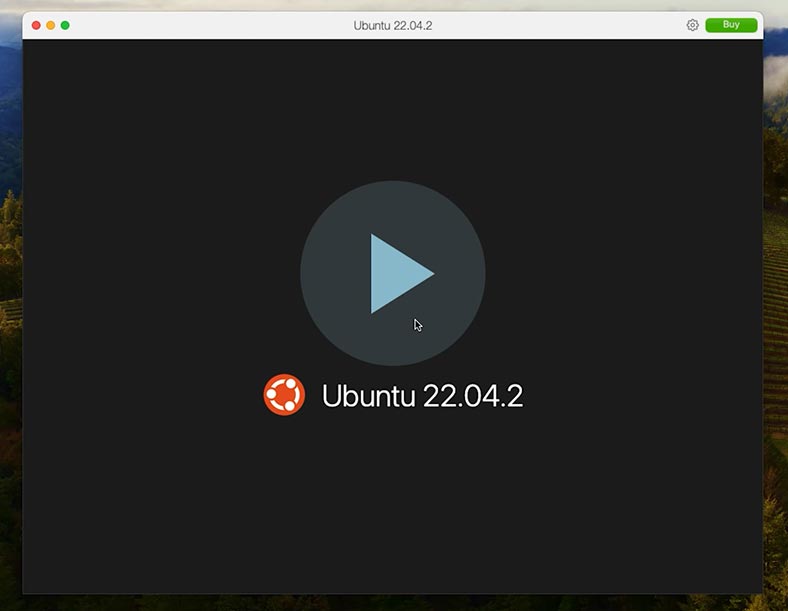
الخلاصة
كما ترى، لا يدعم macOS افتراضيًا معظم أنظمة ملفات Linux مثل ext4، btrfs و xfs. قد تساعد بعض الطرق البديلة في الوصول إلى المعلومات، لكنها قد تبدو معقدة للمستخدمين غير المتمرسين.
لذلك، إذا كنت ترغب في الوصول السريع والآمن إلى ملفاتك المهمة، خاصة من قرص تالف، فإن Hetman Partition Recovery لنظام macOS يظل الحل الأفضل والأكثر ملاءمة.
باستخدامه، ستتمكن من الوصول إلى قرص بأي من أنظمة الملفات المدعومة التي لا يدعمها macOS. بالإضافة إلى ذلك، يمكنك استعادة أي بيانات من أي محرك أقراص، بغض النظر عن حالته أو نوع نظام الملفات.








